如何在VSCODE中選擇Python解釋器?
在VSCode 中選擇Python 解釋器需通過命令面板或底部狀態欄進入選擇界面1.使用Ctrl Shift P 打開命令面板並輸入“Python: Select Interpreter”進行選擇2.或點擊底部狀態欄顯示當前解釋器的區域選擇環境;常見的解釋器類型包括系統默認Python、虛擬環境(venv)、Conda 環境及遠程或容器環境;若找不到目標解釋器應檢查環境是否已正確安裝、路徑是否準確、擴展是否安裝並考慮重啟VSCode 或手動配置settings.json 文件。

選Python 解釋器在VSCode 裡其實挺直接的,關鍵就是找到正確入口並確認環境配置沒問題。 VSCode 支持多種Python 環境,比如係統自帶的、虛擬環境、Conda 環境等,只要操作步驟不搞混,基本不會出問題。
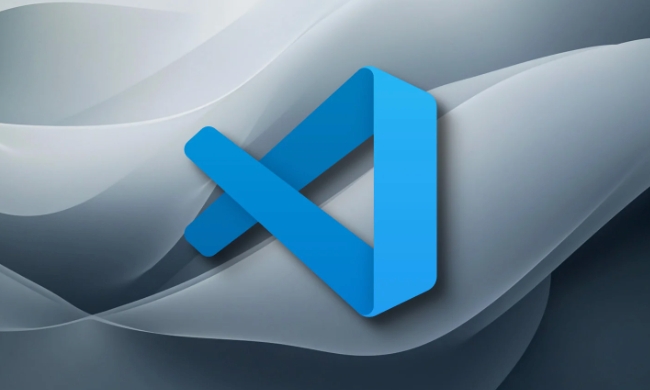
怎麼打開解釋器選擇界面?
最常用的方式是通過命令面板來切換。按下Ctrl Shift P (Mac 上是Cmd Shift P )打開命令面板,然後輸入“Python: Select Interpreter”,點擊對應的選項就能看到當前可用的所有環境。
還有一種更直觀的方法是在底部狀態欄找Python 解釋器那一欄,通常會顯示類似Python 3.11或者conda: base的字樣,點一下它就能彈出環境列表。

常見的幾種解釋器類型有哪些?
- 系統默認Python :一般是指你操作系統里安裝的Python,比如macOS 自帶的或者你在官網下載安裝的那個。
- 虛擬環境(venv) :適合項目隔離,每個項目用自己獨立的依賴版本,推薦使用。
- Conda 環境:如果你用的是Anaconda 或Miniconda,那這就是你的主戰場了。
- 遠程或容器環境:VSCode 支持連接遠程服務器或Docker 容器裡的Python 環境,適合高級用戶。
確保你已經創建好了這些環境,否則在列表中可能看不到它們。
如果找不到想要的解釋器怎麼辦?
有時候你會發現想用的解釋器沒出現在列表裡,這時候可以檢查以下幾點:
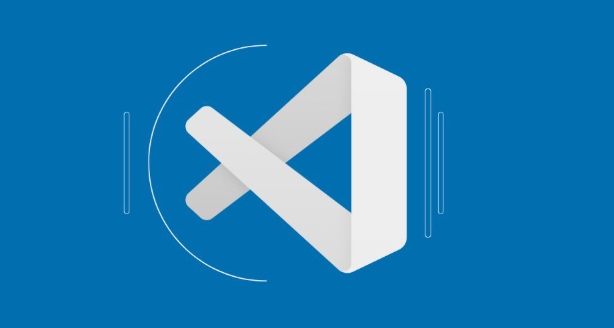
- 確保目標環境已經正確安裝,並且路徑沒有問題
- 嘗試在終端運行
which python或Get-Command python(PowerShell)查看路徑 - 在VSCode 中安裝Python 擴展(官方那個)
- 如果是虛擬環境,確認有沒有激活過一次,或者手動創建
.vscode/settings.json文件指定路徑
另外,有些時候需要重新加載或重啟VSCode 才能識別新添加的環境。
基本上就這些,整個過程不算太複雜,但細節上容易忽略。比如不同平台路徑寫法不一樣,或者Conda 初始化狀態影響識別等等。遇到問題可以先查一下Python 擴展的文檔,大部分情況都有對應解決辦法。
以上是如何在VSCODE中選擇Python解釋器?的詳細內容。更多資訊請關注PHP中文網其他相關文章!

熱AI工具

Undress AI Tool
免費脫衣圖片

Undresser.AI Undress
人工智慧驅動的應用程序,用於創建逼真的裸體照片

AI Clothes Remover
用於從照片中去除衣服的線上人工智慧工具。

Clothoff.io
AI脫衣器

Video Face Swap
使用我們完全免費的人工智慧換臉工具,輕鬆在任何影片中換臉!

熱門文章

熱工具

記事本++7.3.1
好用且免費的程式碼編輯器

SublimeText3漢化版
中文版,非常好用

禪工作室 13.0.1
強大的PHP整合開發環境

Dreamweaver CS6
視覺化網頁開發工具

SublimeText3 Mac版
神級程式碼編輯軟體(SublimeText3)
 vscode settings.json文件在哪裡?
Jul 14, 2025 am 01:21 AM
vscode settings.json文件在哪裡?
Jul 14, 2025 am 01:21 AM
要訪問VSCode的settings.json文件,可通過命令面板(Ctrl Shift P或Cmd Shift P)選擇“Preferences:OpenSettings(JSON)”直接打開;該文件默認存儲位置依操作系統而異,Windows在%APPDATA%\Code\User\settings.json,macOS在$HOME/Library/ApplicationSupport/Code/User/settings.json,Linux在$HOME/.config/Code/User/
 如何通過更改文件觀察器設置來提高Linux上的VS代碼性能?
Jul 13, 2025 am 12:38 AM
如何通過更改文件觀察器設置來提高Linux上的VS代碼性能?
Jul 13, 2025 am 12:38 AM
到ImprovevscodePerformanceOnlinux,ActionInotifyLimitsandConfigureFileWatchErexClusions.First,增加了系統 - 系統級別的Levelinotifylimit sbyeditingsysctl.confandaddingfs.inotify.max_user_watches = 524288,fs.Inotify.max_queued_events = 65536,andfs.inotify.max_user_in
 VSCODE設置。 JSON位置
Aug 01, 2025 am 06:12 AM
VSCODE設置。 JSON位置
Aug 01, 2025 am 06:12 AM
settings.json文件位於用戶級或工作區級路徑,用於自定義VSCode設置。 1.用戶級路徑:Windows為C:\Users\\AppData\Roaming\Code\User\settings.json,macOS為/Users//Library/ApplicationSupport/Code/User/settings.json,Linux為/home//.config/Code/User/settings.json;2.工作區級路徑:項目根目錄下的.vscode/settings
 如何使Vscode主題與Linux上的GTK主題匹配
Jul 14, 2025 am 12:33 AM
如何使Vscode主題與Linux上的GTK主題匹配
Jul 14, 2025 am 12:33 AM
TomakeVSCodeblendwithyourGTKthemeonLinux,firstfindyourGTKthemeusingSettingsortheterminalcommandgsettingsgetorg.gnome.desktop.interfacegtk-theme.Next,manuallyselectamatchingVSCodethemeviaCtrl KCtrl T,choosingbuilt-inorcommunitythemeslike"Material
 如何將VS代碼與Angular一起使用?
Jul 13, 2025 am 01:39 AM
如何將VS代碼與Angular一起使用?
Jul 13, 2025 am 01:39 AM
使用VSCode開發Angular項目高效便捷,關鍵在於正確配置環境。首先安裝Node.js和npm;其次通過npm全局安裝AngularCLI以便創建項目和生成組件;然後在VSCode中安裝AngularLanguageService、Prettier或ESLint及調試插件等擴展提升開發體驗;接著使用ngnew命令創建項目並在VSCode中打開;利用IntelliSense實現代碼自動補全,通過Ctrl P快速導航文件,使用F12跳轉定義;運行ngserve啟動開發服務器並啟用自動重載;配置
 運行與代碼的系統要求是什麼?
Jul 15, 2025 am 01:56 AM
運行與代碼的系統要求是什麼?
Jul 15, 2025 am 01:56 AM
VisualStudioCode可在較低配置硬件上流暢運行。其最低配置要求為:64位Windows10或更高版本、macOS10.13或更高版本、現代主流Linux發行版;處理器需1.6GHz及以上(推薦雙核);至少4GB內存(處理大型項目建議8GB);約500MB可用磁盤空間;分辨率1024x768及以上。推薦配置包括8–16GB內存、SSD存儲、多核CPU及更大屏幕或多顯示器,以提升性能和開發體驗。對於低配設備優化建議包括:禁用不必要的擴展、關閉自動保存、使用內置終端、避免直接打開大文件夾、
 如何在VSCODE設置中配置集成的終端殼參數?
Jul 13, 2025 am 12:29 AM
如何在VSCODE設置中配置集成的終端殼參數?
Jul 13, 2025 am 12:29 AM
要自定義VSCode終端的啟動方式,可通過配置terminal.integrated.shellArgs實現。該設置允許向終端傳遞命令行參數,例如使用Bash時添加"-l"以加載登錄環境,或為Zsh使用"--login";亦可傳遞多個參數如["-c","echo'Hellofromterminal';bash"]以執行初始化命令;但需注意不同操作系統和shell對參數的支持差異,部分新版VSCode建議使用termi
 如何觀看VSCODE調試中的變量?
Jul 14, 2025 am 01:44 AM
如何觀看VSCODE調試中的變量?
Jul 14, 2025 am 01:44 AM
在VSCode調試時查看變量的方法有四種:一是通過Variables面板查看局部、全局及特殊變量,面板會隨執行自動更新;二是在代碼中懸停鼠標查看變量值,支持展開對象和數組;三是將變量添加到Watch列表以持續跟踪其變化,支持表達式;四是在DebugConsole中手動輸入變量名或執行表達式查看結果。







